DeViL303 e pink1 pubblicano ufficialmente la primissima versione di PKG Linker, lo strumento ci permette di comunicare e trasferire i file da PC a PlayStation 3, finalmente non saremo più limitati dal file system FAT32 dei dispositivi USB.
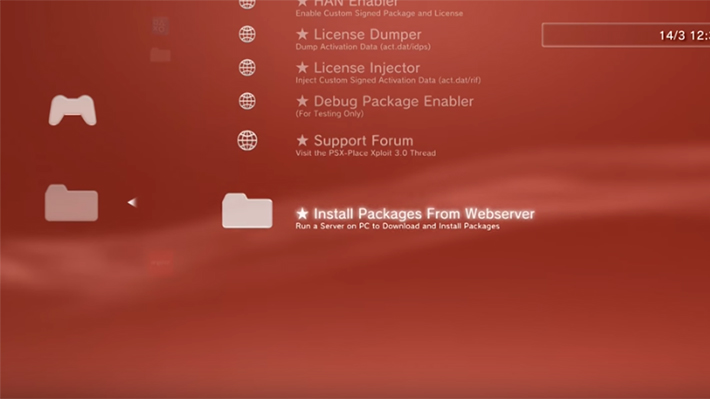
L’eseguibile raccoglie diverse funzioni, permette ad esempio l’installazione del server Apache e costruisce il file Package_List.pkg da poter installare sulla console.
Caratteristiche
- Esegue la scansione della cartella del programma per cercare i file PKG, estrae le icone e crea un file
package_link.xml. - Crea un pacchetto con un file
package_link.xmlper rimuovere la necessità di inserire un nuovo xml su USB. - Patcha il file category_game.xml per cercare il file
package_link.xmle aggiunge la cartella pkg nel Package Manager. - Viene fornito con un server Apache HTTPD portatile e lo imposta in automatico per ospitare i tuoi file pkg.
- Un’unica modalità click per scansionare, creare i file e avviare il server.
- La modalità manuale esegue la scansione della cartella, ti consente di selezionare i pacchetti desiderati, esportare i file, patchare il file
category_game.xmle avviare/arrestare il server.
Nota per chi utilizza Windows 10
Se si utilizza il sistema operativo Windows 10, potrebbe essere necessario disabilitare la Pubblicazione sul Web all’interno dei servizi in uso sulla porta 80.
- Sulla barra delle applicazioni in basso è presente un campo di ricerca, digitare al suo interno
services.msc. - Eseguire Servizi e scorrere verso il basso per trovare il servizio Pubblicazione sul Web.
- Arrestare la Pubblicazione sul Web se presente.
Risoluzione dei problemi
Questa primissima versione potrebbe presentare dei bug. Utilizzare con cautela. Se si riscontrano problemi, verificare il corretto funzionamento del server e inserire un collegamento PKG da package_link.xml nel browser Web della PS3.
Alcune cose da notare
Se si ha una scheda wifi e una LAN abilitata allo stesso tempo, l’app o apache/xampp potrebbero rilevare un indirizzo IP sbagliato.
Significati di errore
- Errore 404 – Significa che un server è in esecuzione sull’indirizzo IP corretto, ma forse il collegamento è errato, il file non esiste, o 10 utenti devono interrompere un servizio che utilizza la porta 80, provare a cambiare la porta.
- Errore 400 – Significa che il server è attualmente in esecuzione, può essere un problema dovuto alla porta, una porta utilizzata da un’altra app ecc. Provare a cambiare porta.
- Errore 80029567 – Significa che HAN Enabler non è stato eseguito, debug dell’installer eseguito per errore o file PKG non firmato o corrotto.
- Errore 80710092 – Errore del server, se si spegne il server si ottiene questo errore.
- Errore 8071053D – Sconosciuto, eventualmente un problema con la porta, connessione rifiutata, ecc..
Se si desidera utilizzare un altro server come XAMPP
- Installate xampp, eseguitelo, e fate clic sul pulsante di avvio in alto per avviare apache (assicuratevi che nessun altro server web sia in esecuzione sulla stessa porta prima).
- Caricate i pacchetti e l’eseguibile PKG Linker nella cartella
c:\xampp\htdocs. - Eseguite l’applicazione PKG Linker, e dite no all’uso del webserver integrato.
- Andare sulla PlayStation 3 ed eseguire HAN Enabler, quindi provare ad aggiornare la lista.
- Se scarica il nuovo pacchetto
Package_list.pkg, riavviate, eseguite nuovamente HAN Enabler e provate ad installare un pacchetto. - Meglio se si prova ad utilizzare pacchetti già testati.
Connessione/Scarica velocità/Errori durante il download dopo l’avvio
- L’applicazione funziona a pieno regime collegando direttamente il cavo LAN dalla PS3 al PC o almeno tramite il router cablato.
- Il rovescio della medaglia vede una più scarsa connessione Wi-Fi, se ci si connette direttamente non avrete il DHCP per la distribuzione dell’indirizzo IP, bisogna intervenire manualmente per questo:
- Inserire manualmente un indirizzo IP su entrambi i dispositivi, può essere un valore qualsiasi ma deve trovarsi nello stesso intervallo, ad esempio l’indirizzo IP del falso gateway per entrambi
= 192.168.0.1,PS3 = 192.168.0.2ePC = 192.168.0.3. - Rendere la subnet mask uguale per entrambi
= 255.255.255.0. - Rieseguire la scansione con l’app e quindi installare
Package_List.pkgmanualmente tramite USB dopo ogni modifica della porta o IP sul server. - Quindi eseguire il webserver sul PC e dovreste ottenere una velocità di download di quasi 1 GB al minuto e nessun errore durante il download.
Modifica della porta nell’app
- Dalla cartella dell’app portarsi su
bin\ApacheHTTPD_PHP_Portable\Data\conf, e aprire il filehttpd.confcon notepad++. - Andare sulla riga 52 dovreste leggere “Listen 80”.
- Cambiarlo in “Listen 8080” o in un’altra porta inutilizzata e salvare il file.
- Successivamente eseguite PKG Linker e nella casella IP subito dopo l’indirizzo I, aggiungere: 8080 (dovrebbe apparire come questo 192.168.1.12:8080).
- Ora sotto file fare clic su “Save List PKG and XML” e avviare il server.
- Sarà necessario eseguire nuovamente la scansione con l’app e quindi installare manualmente
Package_List.pkgtramite USB la prima volta dopo aver apportato modifiche come questa, porta, IP, percorso ecc..
Download: PKG Linker v1.0


![[Scena PS Vita] Rilasciato LifeLua 08-06-2025: Interprete LuaJIT ad alte prestazioni per PlayStation Vita](https://www.biteyourconsole.net/wp-content/uploads/LifeLua-238x178.webp)

![[Scena NDS] Rilasciato GodMode9i v3.8.0](https://www.biteyourconsole.net/wp-content/uploads/GodMode9i.jpg)
![[Scena PS Vita] Rilasciato LifeLua 08-06-2025: Interprete LuaJIT ad alte prestazioni per PlayStation Vita](https://www.biteyourconsole.net/wp-content/uploads/LifeLua-100x75.webp)




![[Scena PS Vita] Rilasciato TNV Bubble ISO Loader Creator](https://www.biteyourconsole.net/wp-content/uploads/vita.jpg)